国旅手游网提供好玩的手机游戏和手机必备软件下载,每天推荐精品安卓手游和最新应用软件app,并整理了热门游戏攻略、软件教程、资讯等内容。欢迎收藏
网友沭瑾提问:ae音乐变调
很多的伙伴们都在使用Ae2019,不过你们知道Ae2019中音乐如何添加调制器效果吗?下文就为你们呈现了Ae2019中音乐添加调制器效果的具体步骤介绍。

1、打开AE 2019 ,点击页面左侧的新建合成按钮
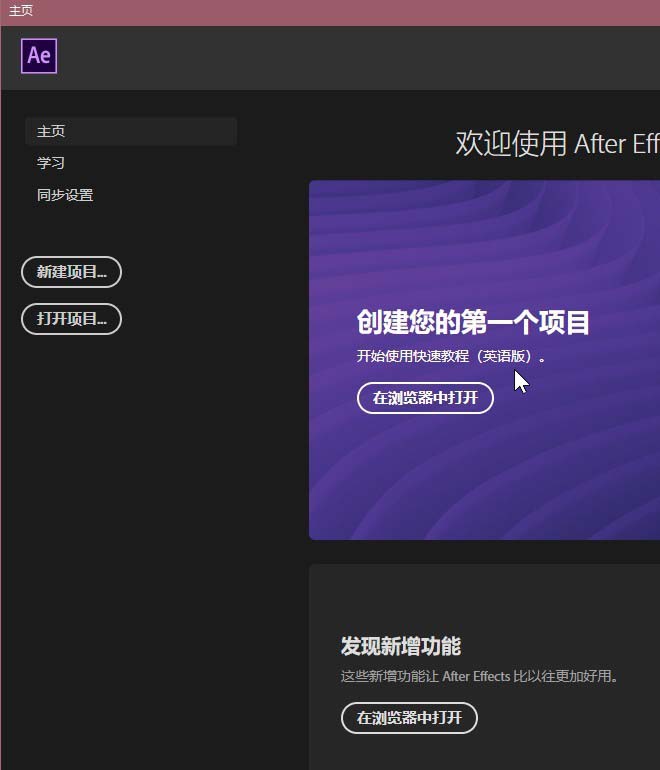
2、为新合成起一个新的名称,点击确定

3、在左侧项目面板中点击鼠标右键,选择需要导入的文件和素材
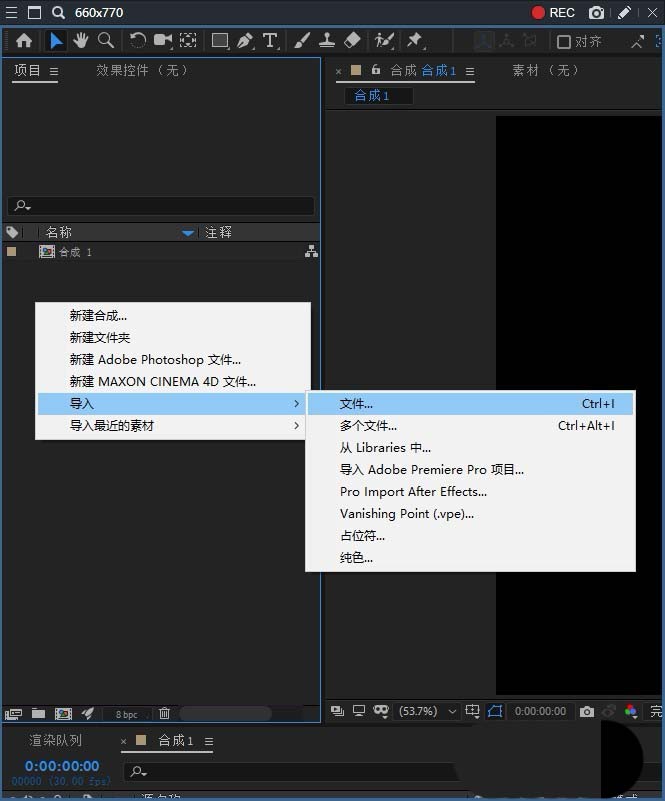
4、在页面左下角的时间轴上面的音乐是用鼠标左键选中

5、在页面右侧的效果面板当中,我们找到调制器效果,使用鼠标左键拖动的音乐上面

6、最后在页面左上角的效果空间当中,我们打开调制器,在列表当中可以选择调制速度或者深度
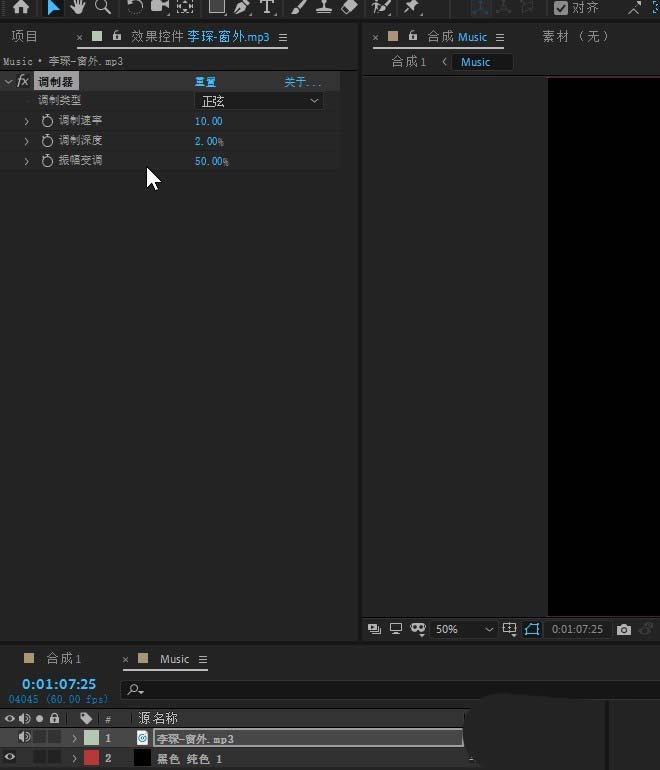
按照上文为你们分享的Ae2019中音乐添加调制器效果的具体步骤介绍,你们自己也赶紧去试试吧!
关于《Ae2019中音乐添加调制器效果的具体步骤介绍》相关问题的解答描眉小编就为大家介绍到这里了。如需了解其他软件使用问题,请持续关注国旅手游网软件教程栏目。
版权声明:本文内容由互联网用户自发贡献,该文观点仅代表作者本人。本站仅提供信息存储空间服务,不拥有所有权,不承担相关法律责任。如果发现本站有涉嫌抄袭侵权/违法违规的内容,欢迎发送邮件至【1047436850@qq.com】举报,并提供相关证据及涉嫌侵权链接,一经查实,本站将在14个工作日内删除涉嫌侵权内容。
本文标题:【ae添加音乐后怎么调音量[ae调音频]】
本文链接:http://www.citshb.com/class339368.html
